Master ang Art ng Google Chrome Webpage Translation: Isang Gabay sa Hakbang-Hakbang
Pagod sa mga hadlang sa wika na pumipigil sa iyong online na paggalugad? Ang gabay na ito ay nagbibigay ng isang komprehensibong walkthrough sa mahusay na pagsasalin ng nilalaman ng webpage gamit ang Google Chrome, na sumasakop sa buong-pahina na pagsasalin, napiling pagsasalin ng teksto, at mga setting ng isinapersonal na pagsasalin. Sundin ang mga hakbang na ito upang i -unlock ang walang tahi na pag -browse sa multilingual.
Hakbang 1: Pag -access sa menu ng Mga Setting
Hanapin at i -click ang tatlong patayong tuldok (o tatlong pahalang na linya) sa kanang kanang sulok ng iyong browser ng Google Chrome. Binubuksan nito ang pangunahing menu.

Hakbang 2: Pag -navigate sa Mga Setting
Sa menu ng pagbagsak, piliin ang "Mga Setting." Bubuksan nito ang pahina ng Mga Setting ng Browser.

Hakbang 3: Paghahanap ng Mga Setting ng Pagsasalin
Sa tuktok ng pahina ng Mga Setting, makakahanap ka ng isang search bar. Ipasok ang "Isalin" o "Wika" upang mabilis na i -filter at hanapin ang mga nauugnay na setting.

Hakbang 4: Pag -access sa Mga Setting ng Wika
Makakakita ka ng isang pagpipilian na may label na "Wika" o "Mga Serbisyo sa Pagsasalin." Mag -click sa pagpipiliang ito.
Hakbang 5: Pamamahala ng Mga Wika
Ang pahina ng Mga Setting ng Wika ay nagpapakita ng isang listahan ng mga suportadong wika. Gamitin ang dropdown menu (madalas na minarkahan ng "magdagdag ng mga wika") upang idagdag o pamahalaan ang iyong ginustong mga wika.

Hakbang 6: Pagpapagana ng awtomatikong pagsasalin
Sa krus, tiyakin ang pagpipilian na "alok upang isalin ang mga pahina na wala sa isang wikang nabasa mo" ay pinagana. Ito ay mag -udyok sa Chrome na awtomatikong mag -alok ng pagsasalin para sa mga pahina sa mga wika maliban sa iyong default.
Sa pamamagitan ng pagsunod sa mga hakbang na ito, i -unlock mo ang mga malakas na kakayahan sa pagsasalin ng Google Chrome, na ginagawang mas maayos at mas mahusay ang iyong online na paglalakbay.
 Bahay
Bahay  Pag-navigate
Pag-navigate






 Mga pinakabagong artikulo
Mga pinakabagong artikulo










 Pinakabagong Laro
Pinakabagong Laro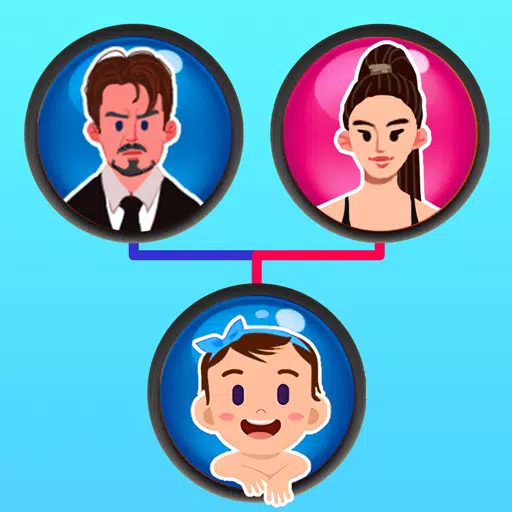







![True Colors [Abandoned]](https://img.sjjpf.com/uploads/00/1719608181667f23751e09d.png)




